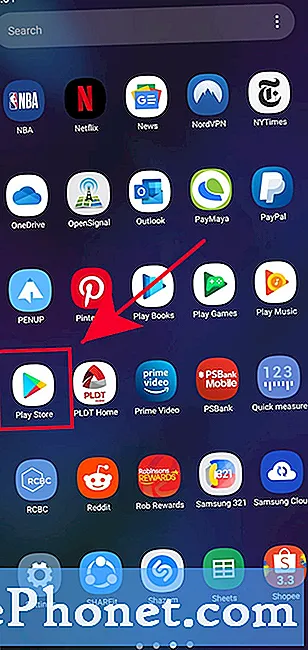![Kako uvek znati lokaciju svog deteta ili prijatelja? [Trusted Contacts]](https://i.ytimg.com/vi/yvyotC4y6cM/hqdefault.jpg)
Sadržaj
U normalnim okolnostima morat ćete dodirnuti samo obavijest o ažuriranjima aplikacija i softvera da biste održavali svoje Samsung softversko okruženje ažurnim. Međutim, ponekad možete propustiti neke obavijesti o ažuriranju, pa ćete kasnije morati ručno ažurirati svoje aplikacije. Ako ne znate kako to učiniti, ovaj vodič bi vas trebao provesti kroz to. Ažurirali smo ovaj post kako bi odražavao najnovije korake koje trebate slijediti ako vaš Samsung uređaj ima najnoviji softver Android 10.
Provjerite ima li ažuriranja za Samsung aplikacije
Potrebno vrijeme: 1 minuta.
Ažuriranje aplikacija jednostavno je. Sve što trebate učiniti je otvoriti aplikaciju Trgovina Play i ažurirati ih od tamo.
Neke zadane Samsungove aplikacije mogu se ažurirati samo putem Samsung Galaxy Store ili ulazeći u izbornik Postavke aplikacije. Na primjer, zadana aplikacija Samsung Camera ne može primiti ažuriranje putem Trgovine Play, pa ako imate problema s tom aplikacijom, možda ćete htjeti provjeriti postoji li ažuriranje na njenom čekanju u njezinim postavkama.
Sve aplikacije koje ste preuzeli putem Google Play trgovine mogu primati ažuriranja i putem Play trgovine. U nastavku saznajte što morate učiniti da biste ih ažurirali.
- Otvorite aplikaciju Trgovina Play.
Ovo je zadana Googleova aplikacija. Naći Trgovina igračaka aplikaciju u vašem Početni zaslon ili Traka za aplikacije.